win7镜像安装教程
- 分类:Win7 教程 回答于: 2022年12月29日 12:48:00
工具/原料:
系统版本:win7
品牌型号:惠普
软件版本:小白系统
win7镜像怎么安装:
方法一:Onekey ghost
1、下载win7镜像文件iso镜像到本地,不要放桌面或C盘,右键使用解压工具解压出来

2、将win7.gho文件和Onekey ghost工具放到同一目录,注意不要放C盘或桌面

3、双击打开Onekey ghost安装工具,选择“还原分区”,GHO WIM ISO映像路径选择win7.gho文件,选择安装位置。比如C盘,或者根据磁盘容量判断要安装系统的磁盘,点击确定。

4、弹出提示框,确认没有重要数据之后,点击是,立即重启进行计算机还原;
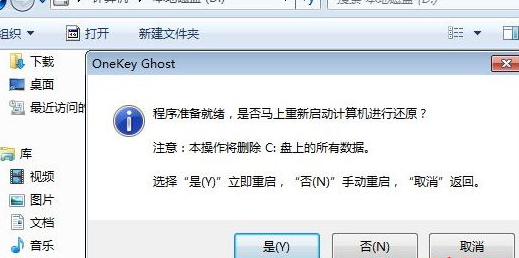
5、开机启动项多出Onekey Ghost,默认自动选择Onekey Ghost进入安装过程。
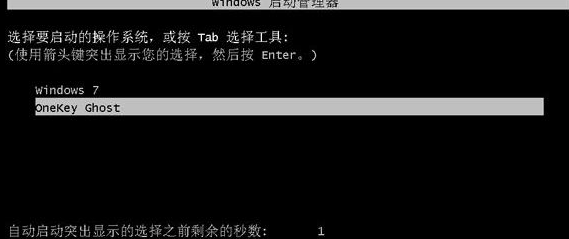
6、启动进入到这个界面,执行安装win7系统到C盘的操作,等待进度条完成。

7、完成后电脑自动重启,继续执行win7系统驱动安装、系统配置和激活过程;

8、安装过程会有自动重启,最后重启进入全新系统桌面后,win7镜像文件安装完成。

方法二:小白一键重装系统工具
1.在电脑上下载小白一键重装系统工具然后打开,选择win7系统。
 2.等待电脑系统资源下载完成。
2.等待电脑系统资源下载完成。

3.下载完成之后会自动进行环境部署,部署完成后点击立即重启电脑。
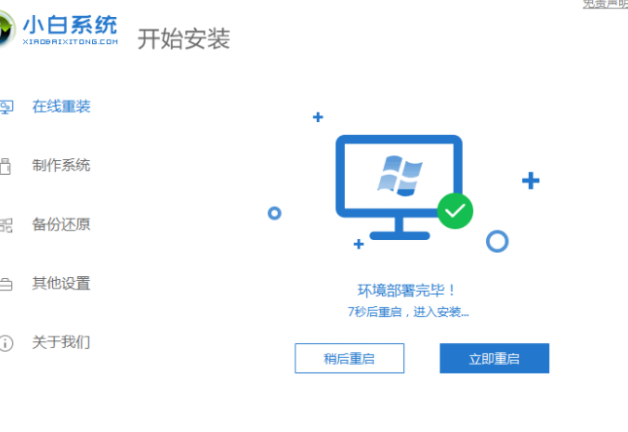
4.电脑重启之后进入到windows启动管理器界面,选择第二个xiaobai,按回车键进入PE界面。
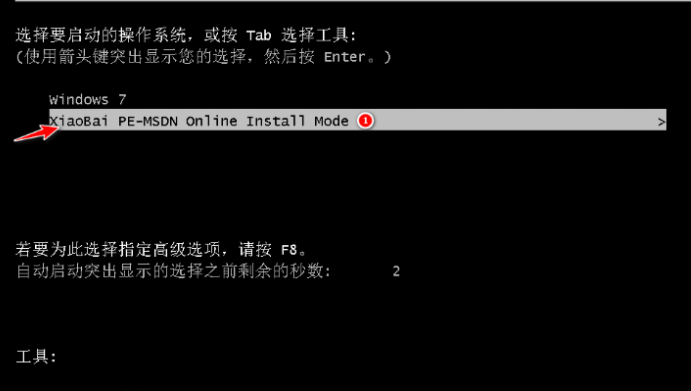
5.硬盘分区,修复引导过程中,勾选C盘作为我们的系统盘。
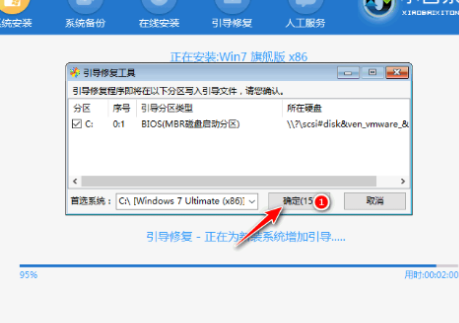
6.系统安装完成后会自动重启,重启之前记得拔掉外接设备。

7.等待重启电脑后进入系统桌面,安装win7成功。

总结:
以上就是小编的分享,希望对你有所帮助,感谢您看到这里。
 有用
26
有用
26


 小白系统
小白系统


 1000
1000 1000
1000 1000
1000 1000
1000 1000
1000 1000
1000 1000
1000 1000
1000 1000
1000 1000
1000猜您喜欢
- 蓝屏代码0xc00000d1如何解决2019/07/13
- assembly文件夹,小编教你assembly是什..2018/09/01
- 重装win7后usb不能用怎么解决..2021/02/25
- 电脑如何重装系统win72022/05/25
- win7还原系统的步骤是什么2023/01/27
- win7旗舰版安装包下载教程2020/10/01
相关推荐
- ceb文件阅读器,小编教你ceb文件怎么打..2018/01/02
- 老司机教你激活工具激活win7旗舰版..2019/01/26
- 小编教你电脑硬盘坏了怎么办..2017/09/18
- win7原版系统安装如何操作2021/06/14
- 防火墙,小编教你怎么解决windows防火..2018/05/31
- win7与win10的优缺点都有哪些..2021/06/16

















